| 前页 | 后页 |
工作集
在模型上执行工作时,您会打开各种窗口,图表和视图,并且在以后的工作会议中可能需要返回到相同的视图。在工作会话结束时,您可以将当前工作环境捕获为工作集,以便以后选择时使用,或者在下次登录时由系统自动重新创建它,以便稍后返回该确切环境。 Enterprise Architect 。您还可以通过“工作集”选项卡或“工作集工件”元素将工作集创建为空定义,并向其中添加特定的窗口,图表和视图。
您可以使用工作集从上次中断的地方开始工作,也可以使用一组“主页”从每天开始。您还可以打开多个工作集,这些工作集结合了每个工作集中的视图。这对于检查一件作品中不同阶段之间的进度很有用。
工作集最初是个人列表,任何其他用户都不可见或无法使用。您可以将其转换为全局集,以与模型的其他用户共享。例如,如果工作集显示您要演示或已查看的模型某个方面的横截面。
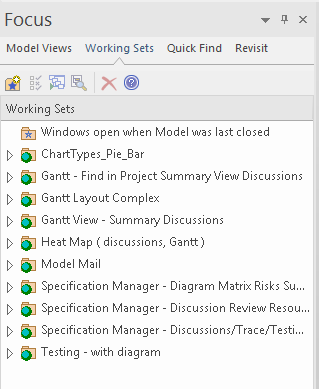
访问
|
色带 |
开始>桌面>设计>焦点>工作集 |
管理工作集
选项 |
行动 |
也可以看看 |
|---|---|---|
|
从打开的图或文件创建工作集 |
要么:
选中要保留在工作集中的每个项目的复选框,或单击“全部包含”按钮。如果选择了“从以下位置创建工作集”选项,则已选中打开图或打开文件的复选框。 在“名称”字段中,输入工作集的名称。 您可以:
|
|
|
创建一个新的工作集 |
要么:
在“名称”字段中,输入工作集的名称。 要添加图表或视图,请单击“添加其他”按钮,然后从列表中选择一个选项:
再次单击添加其他按钮,以选择下一个项目。 拥有所需的所有图和视图后,单击“确定”按钮以创建工作集。 |
神器 |
|
打开一个现有的工作集 |
此图标 在列表中,此图标 单击工作集名称,然后选择:
如果您已经打开了一个工作集,则将“新”视图集添加到原始集合中,最后列出的图或视图位于顶部并突出显示。 您一次打开一个模型搜索,矩阵概要或库;因此,最后打开的搜索,配置文件或库将替换以前的实例。 |
|
|
打开模型时自动应用工作集 |
右键单击工作集名称,然后选择“模型打开时应用”选项。 此选项是一个切换开关,可将选择该选项的先前工作集的该选项关闭。 文件夹变为绿色,表示此工作集的选项为“ on”。 当您关闭模型并随后将其打开时,工作集中的图和视图将自动打开。 |
|
|
共享工作集 |
右键单击工作集名称,然后选择“共享工作集”选项。 列表中工作集名称左侧的文件夹图标现在包含一个描述地球的图标,并且该工作集在模型的所有其他用户的“工作集”选项卡中可用。 此设置不可逆。要将全局列表制作成个人列表,请复制它。 |
|
|
将打开的视图或图表添加到工作集中 |
如果在工作中打开了决定添加到工作集中的图或视图,则:
|
|
|
复制工作集 |
如果要使用工作集的变体而不丢失原始文档,则可以创建副本并根据需要修改该副本。 右键单击源工作集,然后选择“复制为新文件”选项。 显示“创建工作集”对话框。 在“名称”字段中,输入工作集的名称。 列出的每个图和视图都已被选中;进行所需的任何更改,然后单击“确定”按钮将列表另存为新工作集。 |
|
|
编辑工作集 |
要更改工作集中的图和视图,或更改集合名称,请单击集合名称,然后单击以下任一:
进行所需的任何更改,然后单击“确定”按钮以保存更改。 |
|
|
刷新工作集 |
对于共享或全局工作集,当您应用该设置时,其他用户可能会进行更改(例如所包含的项目)。如果有可能更新工作集,请右键单击它,然后选择“刷新工作集项目”选项以使您对工作集的视图保持最新。 |
|
|
删除工作集或工作集中的视图 |
展开工作集并选择一个特定项目(以删除该项目)或集合名称(以移动整个集合) 要么:
该项目或组被删除。 如果删除已打开的工作集,则该工作集中的图和视图将保持打开状态,直到您专门关闭每个工作集或关闭Enterprise Architect为止。 注意:
|
|
|
将浮动窗口布局保存在工作集中 |
如果工作集中的任何选定图表或视图均为浮动窗口,则“创建工作集”或“编辑工作集”对话框中将包含“保存工作区布局”项。 选择此复选框;工作集将捕获当前完整的工作空间布局,包括浮动视图或停靠视图的位置。 下次加载工作集时,将重新应用捕获的工作区布局。 |
工作区布局 |
|
跟踪上一次打开的工作集/视图 |
您可能在一个工作会话中使用多个工作集,然后关闭一些视图并打开其他视图。 要捕获关闭Enterprise Architect时实际上已打开的图和视图,请右键单击选项卡主体,然后选择“存储主选项卡视图历史记录”选项。列表顶部显示一个新的空工作集文件夹-“上次关闭模型时Windows打开”。 在新的工作会话中重新打开模型时,该新文件夹将自动填充上次关闭模型时打开的图和视图的列表。这是一个只读集,无法编辑。 您可以展开集并双击特定窗口以重新打开它们,或者右键单击集并使用“打开工作集”选项来重新打开之前打开过的所有图和视图。 但是,建议您在集合上使用“模型打开时应用”上下文菜单选项;此后,无论何时打开模型,在关闭模型时打开的所有图和视图都会自动重新打开。 |
|
|
在“浏览器”窗口中的工作集中找到一个图 |
要么:
|
|
|
在模型中找到工作集工件元素 |
要么:
|

 指示在“工作集”选项卡上创建的工作集。
指示在“工作集”选项卡上创建的工作集。  表示创建为工件元素的工作集。
表示创建为工件元素的工作集。